Ecwid - este încorporat soluție. Puteți să-l adăugați la site-ul dvs., pagina de blog, un grup de la pagina VKontakte sau Facebook în câteva minute. Pentru a stoca a fost cel mai similar cu site-ul si nu arata ca un corp străin, puteți schimba designul ferestrelor sale - culoarea, dimensiunea butoanelor, culoarea textului, și multe altele. Puteți face acest lucru prin utilizarea CSS-reguli speciale (numite CSS-coduri) care indică modul în care elementul pe care doriți să o afișați. Pentru mai multe informații cu privire la modul de a alege și de a folosi CSS-regula, este scris în articolul nostru: Cum de a schimba design în Ecwid. Gata CSS-cod ar trebui să fie adăugate la activ CSS-subiect în panoul de control al Ecwid: Setări> Design.
Dacă site-ul dvs. este conceput pe baza Wordpress, puteți include subiectul „Chameleon“ în panoul de control Wordpress. Cu această facilitate, Ecwid ajustate automat la stilul și culoarea site-ului.
„Cumpără“ buton de pe pagini cu o listă de produse create folosind CSS3. Acest lucru înseamnă că ei - nu doar o imagine statică, ci un set de filtre, degradeuri, stiluri, și alte CSS-reguli, care sunt specificate în mod direct în codul. Ele pot fi schimbate. Acest lucru face ca butoanele sunt destul de flexibile în uz - o persoană care nu posedă abilități de programare, poate schimba acest lucru sau ca element al butoanelor folosind generatorul de cod CSS specifice on-line.
De exemplu, puteți elimina colțurile rotunjite ale butoanelor, schimba culoarea, dimensiunea, culoarea fontului - tot ceea ce-ti doreste inima.
Schimbarea culorii butoanelor „Cumpără“
Revopsiți butonul „Cumpără“ de culoare portocalie. În acest scop, CSS-subiect panoul de control activ Ecwid trebuie să adăugați CSS-cod:
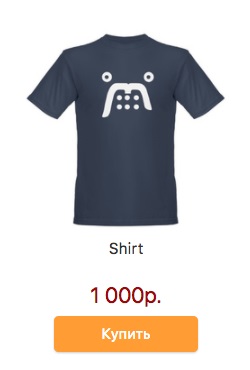
Butonul de culoare în CSS-cod (fundal: # ff9c33) este luat ca exemplu. Puteți să-l schimbi la alegerea ta.
Faceti o „Cumpără“ pătrat buton
Schimbarea formei butoanelor „Cumpără“, puteți folosi CSS-cod:
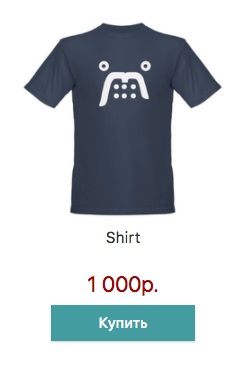
Modificați textul de pe butonul „Cumpărați“
Butonul Achiziționați - acest lucru nu este imaginea, și stoca elemente care au fost create cu ajutorul CSS. Prin urmare, pentru a schimba textul de pe butonul „Cumpără“ necesitatea de a utiliza o abordare comună pentru a schimba etichetele de text în Ecwid. De exemplu, este posibil să doriți să încercați nostru editor de aplicație Vitrină Label. Cu acesta, puteți schimba textul de pe aceste butoane direct în panoul de control Ecwid - trebuie să găsiți eticheta de text și redenumiți-l. Aplicația este gratuită și disponibilă pentru toate planurile noastre plătite.
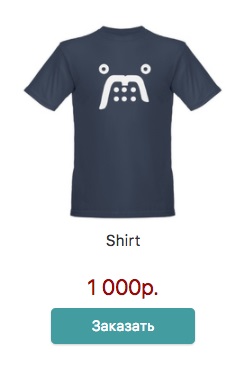
În exemplul vom schimba textul „Cumpără“ pe butonul „Comanda“. Puteți să-l schimba ca acesta va fi cel mai important pentru magazin.